最近有不少朋友们反映自己win7的电脑系统c盘越来越小,给正常使用造成了极大的不便。今天小编就给大家带来多种深度清理系统c盘的方法,而且绝对不会对原系统造成任何影响。
方法一、清理备份文件
1.许多聊天软件或者手机时会自动备份,占用我们各类空间,小编这里提供几个常用的软件备份路径,对于无用的备份直接删除就好;
2.iphone备份路径:【C:\Users\Administrator\AppData\Roaming\Apple Computer\MobileSync】;
3.微信或qq聊天路径:【C:\Users\Administrator\AppData\Roaming\Tencent】;
4.如果以上两个路径都不存在大文件内容,可以查看:【C:\Users\Administrator\AppData】,直接删除无用内容。
方法二、磁盘清理
1.右键点击【c盘】,选择【属性】;
2.在新跳出的页面中,选择【磁盘清理】;
3.此时电脑会自动对c盘清理,稍等片刻以后会跳出磁盘清理页面,之后将所有文件选中,点击【确定】就可以了。
方法三、cmd清理
1.打开win7系统左下角的【开始】菜单,在搜索栏当中输入【cmd】;
2.鼠标右键点击【cmd.exe】,选择【以管理员身份运行】;
3.在运行页面输入【powercfg -H off】,按下回车;
4.在桌面右键【计算机】,选择【属性】,之后点击【高级系统设置】;
5.在新跳出的页面选择【高级】-【更改】;
6.在新窗口中首先选中【无分页文件】,之后点击【确定】;
7.之后在c盘windows文件夹下找到【winses】,右键点击【属性】,之后选择【高级】;
8.将【压缩内容以便节省磁盘空间】勾选,最后选择【确定】,就可以清理c盘空间了。
方法四、软件清理
1.常规的软件都是具有c盘清理功能的,小编在这里特别推荐【Dism++】这个清理工具;
2.直接百度下载正版软件,之后点击【Dims++x64】;
3.之后只要清理无用的缓存和文件就可以了。
总结
以上就是四种彻底清理win7系统c盘的方法了,希望对各位小伙伴们有所帮助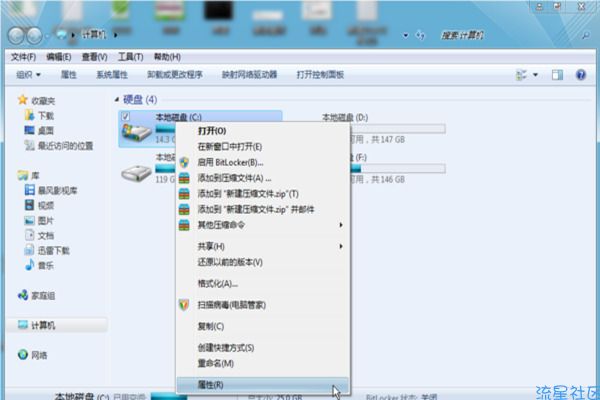
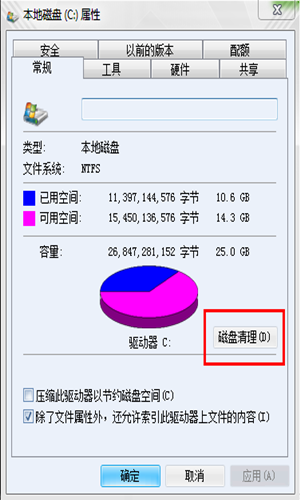
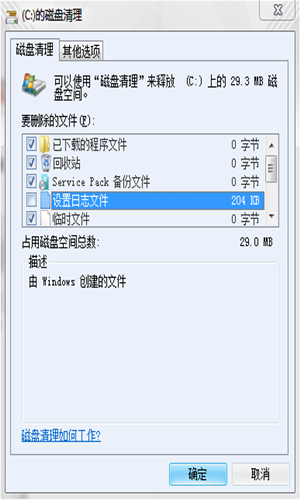
 返回首页
返回首页
 玩机美化
玩机美化


